
こんにちはー、ニアです!
先日、Windows 10 October 2018 Updateの配信が再開されたので、昨日にノートPCを更新アシスタント経由で手動アップデートしようとしたのですが、
再起動後のアップデートで14%まで進んだところでロールバックされてしまい、なかなか更新できず、今日の未明までずっと格闘していましたw
インターネットで調べてみたところ、「Windows開発者モード」が悪さをしていたらしく、
Windows 10 October 2018 Updateが0x800F081F-0x20003で更新に失敗する – 帰ってきた徒然苔
設定アプリから「Windows開発者モード」をアンインストールして、再度アップデートしてみたら、無事に完了しました。(圧倒的感謝!)
1. Windows 10 October 2018 Updateに更新完了するまでの戦い
Round 1: 更新アシスタントより、アップデートをしてみる → 失敗
更新アシスタントの診断では「このPCはWindows 10と互換性があります」とあったので、ハードウェアとしての互換性は問題ないはずなのですが・・・
(CPUは2世代前のSky Lakeだし)
Round 2: DISM&sfcコマンドを実行してから、アップデートしてみる → 失敗
「DISM またはシステム更新準備ツールを使用して Windows Update のエラーを解決する – Microsoft」を参考に、コマンドプロンプトを管理者権限で起動して、以下のコマンドを実行してから、アップデートを試みましたが、Round 1の時と同じところでロールバック・・・。
DISM.exe /Online /Cleanup-image /Restorehealth
sfc /scannowというかよくよく考えたら、普通のWindows Updateは動作してたから、システムファイルの破損が原因じゃないですね・・・(;^_^A
Round 3: 更新アシスタントの再インストール&Windows Updateのクリーンアップし、アップデートしてみる → 失敗
更新アシスタントでダウンロードしたファイルに問題があるのではと思い、更新アシスタントを再インストールしました。
また、ストレージセンサーでCドライブをスキャンしたら、「Windows Updateのクリーンアップ」が9GB以上もあったので、ついでにクリーンアップ。
そして、アップデートをリトライするも、また同じところでロールバック発動・・・、結局Cドライブの使用量が10GB程スリムになっただけでしたw
Round 4: Media Creationツール経由でアップデートしてみる → 失敗
更新アシスタントでダメなら、Media Creationツールがあるじゃない!手段は問わぬ!
ということで、Media Creationツールをダウンロードし、そこからアップデートを試みました。
だが、またまた同じところでロールバック発動・・・、しかし、Media Creationツールの終了画面にエラーコードが表示されていました。
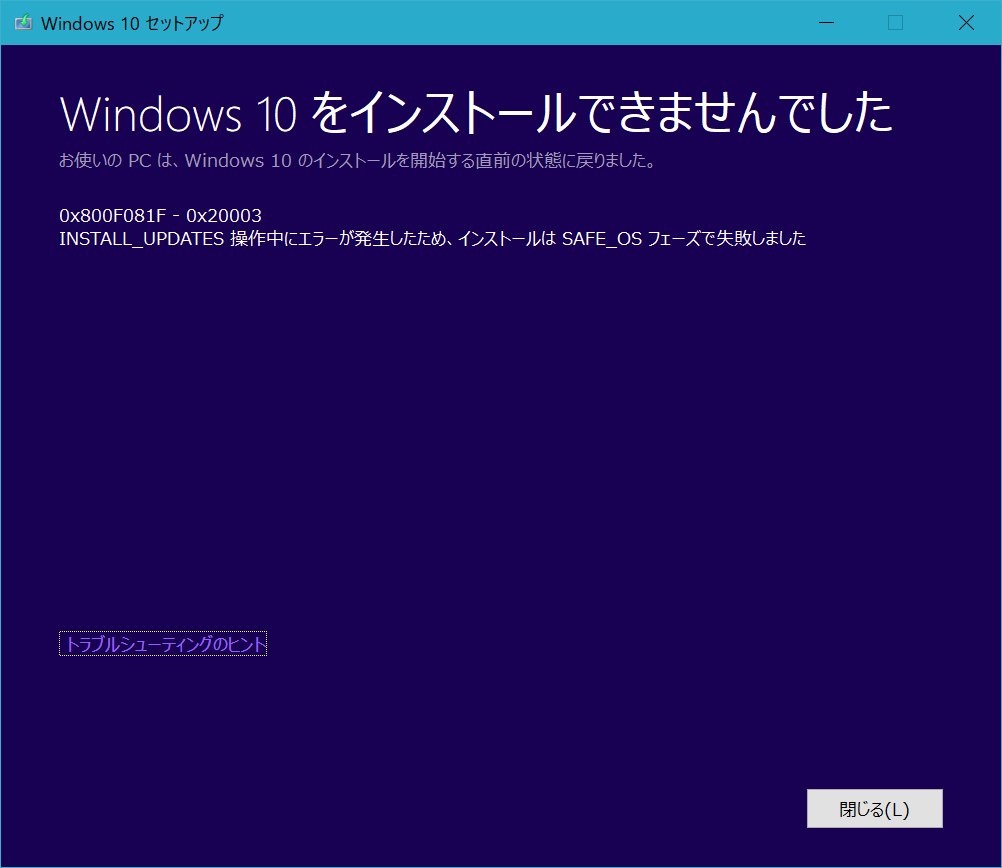
「0x800F081F – 0x2003」、このエラーコードを手掛かりに、ニアはインターネットへ調査に出かけるのであった。
Round 5: 開発者モードから切替、Windows開発者モードをアンインストールして、アップデートしてみる → ついに成功
インターネットで調べたところ、redditやブログに似たようなケースの投稿が見つかったので、読んでみると、Windowsの開発者モードをアンインストールするとアップデートできるらしいので、
設定アプリ > アプリ > オプション機能の管理から、「Windows開発者モード」をアンインストールし、
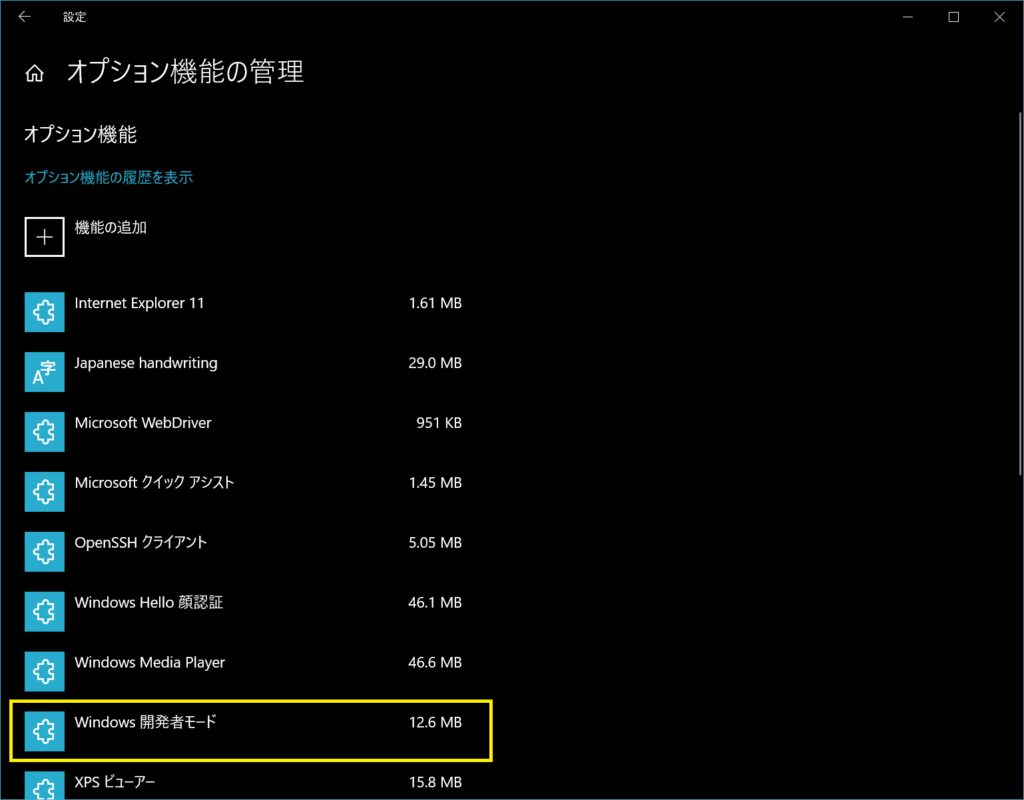
念のため、開発者向け機能のところを「開発者モード」から「Microsoft Storeアプリ」に変更して、もう一度更新アシスタントからアップデートをしてみたら、無事に成功しました。(長かった~)
2. おわりに
ノートPCもSurfaceも無事にアップデートが完了しました。
今回のアップデートからエクスプローラーもダークモードに対応していて、引き締まった黒色がかっこいいです!
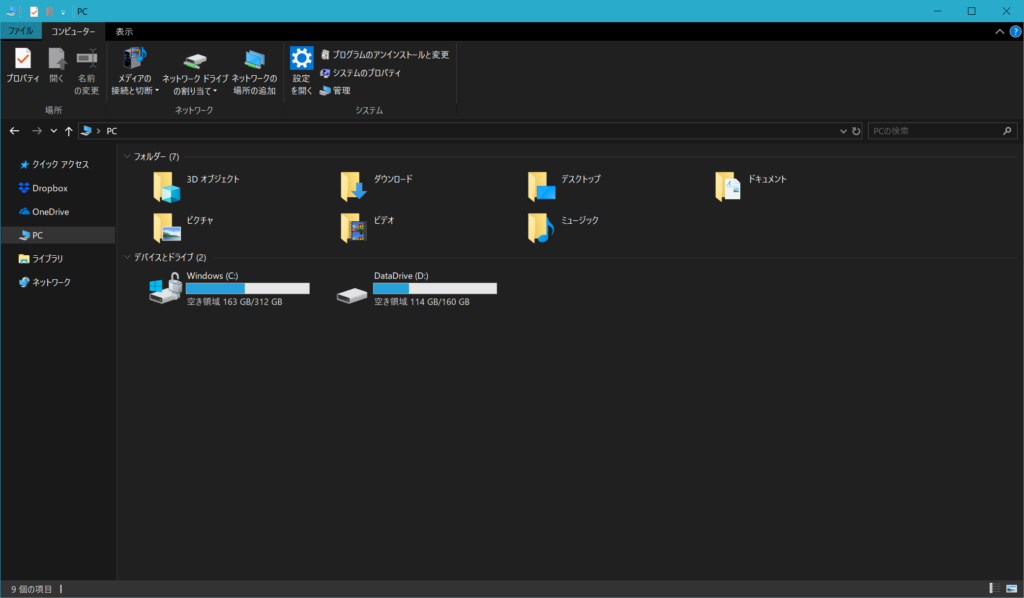
スクリーンショットを取るのにお世話になっていた「Snipping Tool」は、今後「切り取り&スケッチ」(UWPアプリ)に変わるらしい。
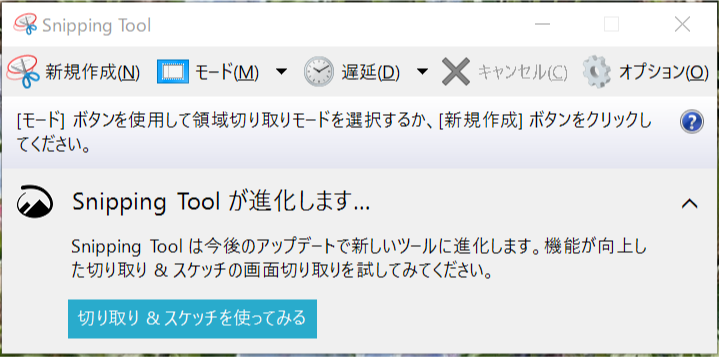
領域選択に「ウィンドウ選択」も追加でお願いします!
[END]

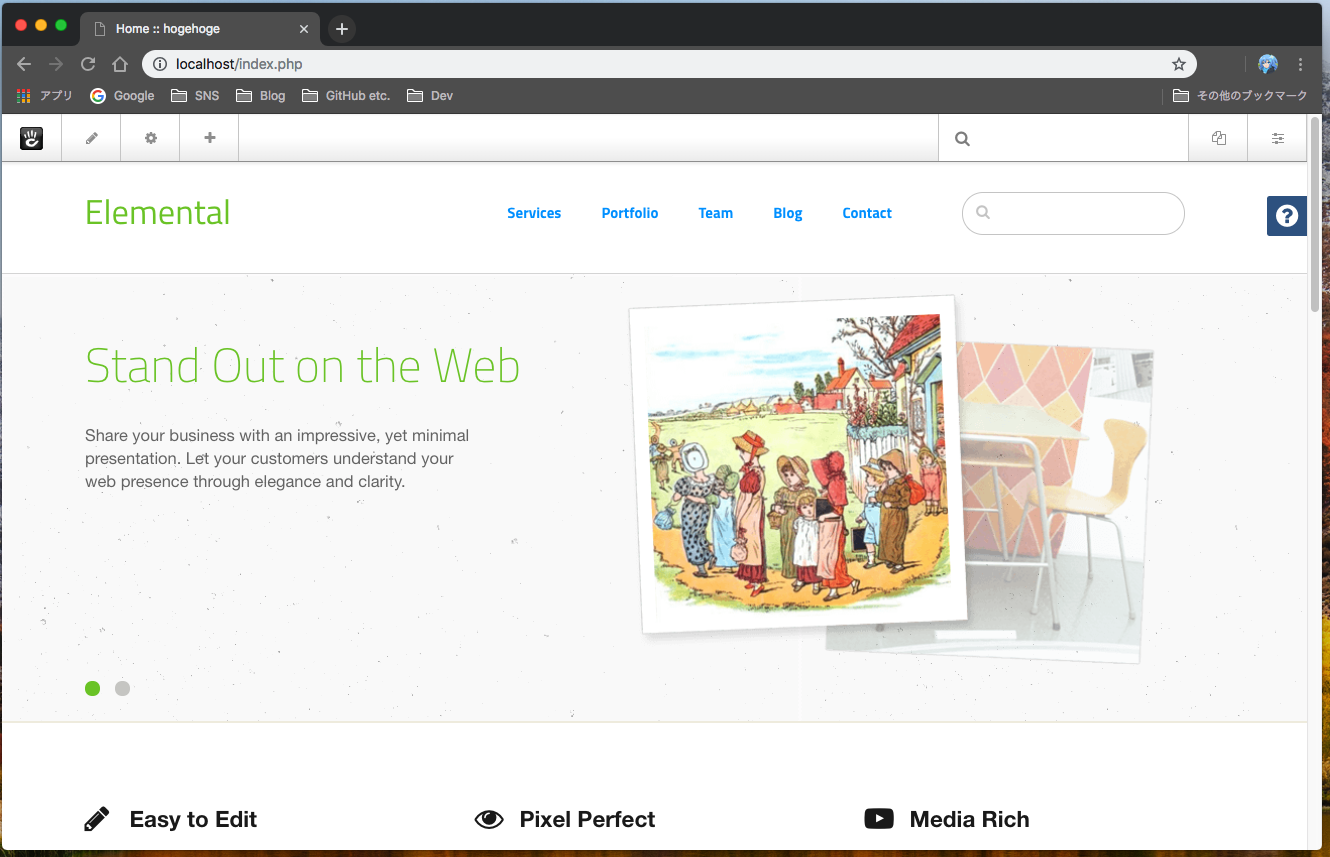
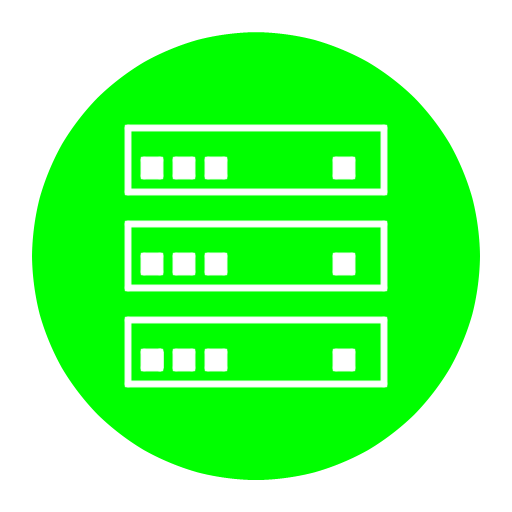
コメント